
När du väljer ett e-postmeddelande i Outlook öppnas det automatiskt i läsfönstret till höger. Även om du inte klickar på ett e-postmeddelande öppnas det första e-postmeddelandet i det första kontot automatiskt i läsfönstret.
Gömma läsfönstret brukade vara avgörande för att skydda dig mot potentiellt skadlig kod i e-postmeddelanden. Outlook har dock införlivat fler säkerhetsåtgärder när det gäller bilagor i e-post:
"För att skydda dig från potentiellt skadlig kod inaktiverar Outlook inbäddat innehåll i bilagor, till exempel skript, makron och ActiveX-kontroller, medan du förhandsgranskar."
Du bör fortfarande vara försiktig när du öppnar e-postmeddelanden och bilagor - endast öppna bilagor och e-postmeddelanden från kända källor. Du kan läsa mer om hur Outlook skyddar dig mot virus, skräppost och nätfiske .
Så om läsfönstret innehåller skydd mot skadliga bilagor, varför skulle du vilja inaktivera läsfönstret? Kanske jobbar du ofta på offentliga platser eller så vill din familj eller vänner vara nyfikna och titta över axeln medan du läser din e-post. Dölj läsfönstret kommer åtminstone initialt att dölja innehållet i dina e-postmeddelanden från nyfikna ögon. Vi visar hur du döljer läsfönstret i Outlook för Windows och Mac.
Så här inaktiverar du läsning i Outlook för Windows
Klicka på fliken "Visa" för att dölja läsfönstret i Outlook för Windows.
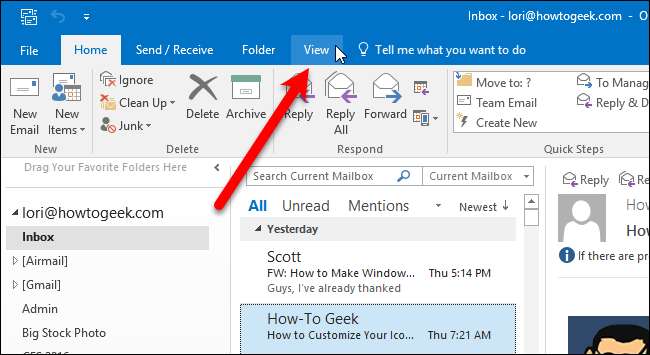
Klicka på knappen "Läsfönster" och välj "Av" i menyn. Den här menyn låter dig också flytta läsfönstret till botten av Outlook-fönstret.
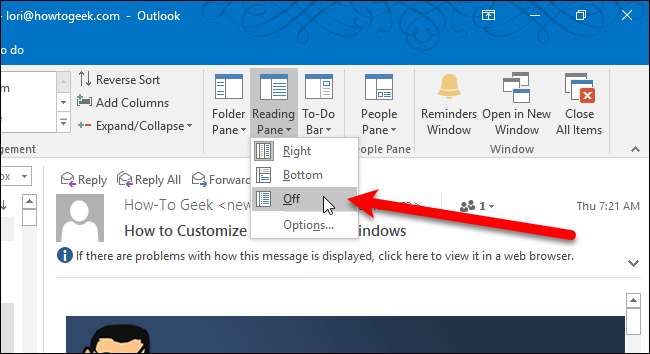
Läsfönstret stängs. För att läsa ett e-postmeddelande nu, dubbelklicka på det i listan. E-postmeddelandet öppnas i ett separat fönster.
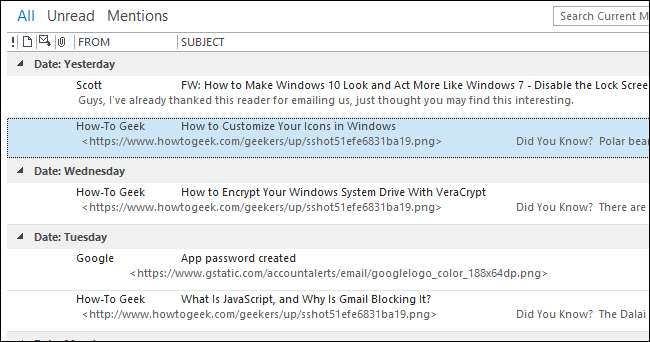
För att aktivera läsfönstret igen, välj helt enkelt “Höger” eller “Nedre” på läsfönstrets meny på fliken Visa.
Så här inaktiverar du läsningen i Outlook för Mac
För att dölja läsfönstret i Outlook för Mac, klicka på fliken "Organisera".
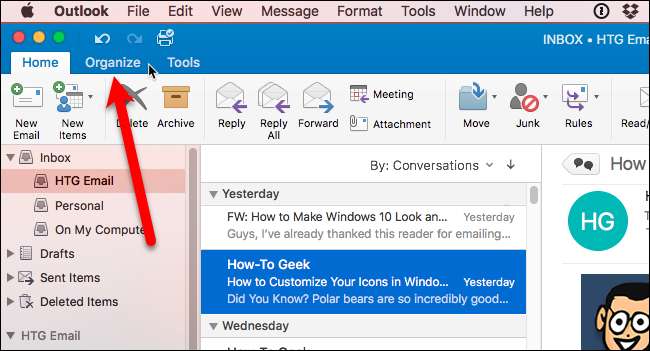
Klicka på knappen "Läsfönster" och välj "Av" i menyn. Den här menyn låter dig också flytta läsfönstret till botten av Outlook-fönstret.
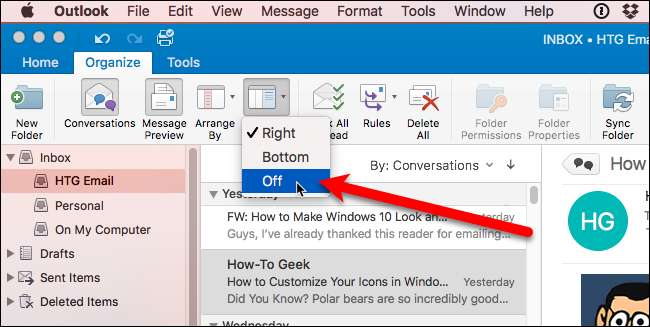
Läsfönstret stängs. För att läsa ett e-postmeddelande nu, dubbelklicka på det i listan. E-postmeddelandet öppnas i ett separat fönster.
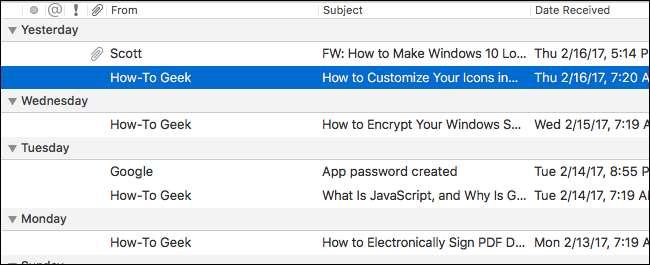
För att aktivera läsfönstret igen, välj helt enkelt “Höger” eller “Nederst” på läsfönstrets meny på fliken Organisera.







